Zoom H1n Mode d'emploi
PDF
Télécharger
Document
Mode d'emploi Vous devez lire les Précautions de sécurité et d’emploi avant toute utilisation. © 2017 ZOOM CORPORATION La copie et la reproduction partielles ou totales de ce document sans permission sont interdites. Précautions de sécurité et d'emploi Dans ce mode d'emploi, des symboles servent à mettre en évidence des avertissements et précautions que vous devez lire pour éviter les accidents. La signification de ces symboles est la suivante : DANGER Risque de blessures sérieuses voire mortelles. ATTENTION Risque de blessures corporelles ou de dommages pour l'équipement. Autres symboles utilisés Une action obligatoire ■ Fonctionnement sur piles Une action interdite DANGER Utilisez 2 piles AAA du commerce (piles alcalines, batteries NiMH ou piles au lithium). Lisez attentivement les avertissements sur les piles avant l'utilisation. Gardez toujours les compartiments des piles et de la carte SD fermés pendant l'utilisation. ■ Modifications N'ouvrez pas le boîtier et ne modifiez pas le produit. ■ Manipulation du produit ATTENTION Ne laissez pas tomber l'unité, ne la heurtez pas et ne lui appliquez aucune force excessive. Veillez à ne pas y laisser entrer d'objets étrangers ni de liquide. ■ Manipulation des piles Installez les piles en respectant les orientations +/– correctes. Utilisez les piles indiquées. Ne panachez pas des piles neuves et des piles anciennes. Ne panachez pas des piles de types ou marques différents. Retirez les piles si l’unité doit rester inutilisée pendant une longue période. En cas de fuite, essuyez soigneusement le boîtier et les bornes des piles pour retirer le liquide s'étant échappé. ■ Environnement de fonctionnement Ne pas utiliser en cas de températures extrêmes, hautes ou basses. Ne pas utiliser près de chauffages, de poêles et autres sources de chaleur. Ne pas utiliser en cas de très forte humidité ou de risque d'éclaboussures. Ne pas utiliser dans des lieux soumis à de fréquentes vibrations. Ne pas utiliser dans des lieux où il y a beaucoup de poussière ou de sable. ■ Volume Ne pas utiliser longtemps à fort volume. ■ Interférences avec d'autres appareils électriques Pour des raisons de sécurité, le a été conçu afin de minimiser son émission d'ondes électromagnétiques et de supprimer les interférences d'ondes électromagnétiques externes. Toutefois, un équipement très enclin aux interférences ou émettant de puissantes ondes électromagnétiques peut entraîner des interférences s'il est placé à proxide l'autre appareil. mité. Si cela se produit, éloignez le Avec tout type d'appareil électronique à commande numérique, y compris le , les interférences électromagnétiques peuvent entraîner un mauvais fonctionnement, altérer voire détruire les données et causer d'autres problèmes inattendus. Prenez toujours toutes vos précautions. 1 ■ Nettoyage Utilisez un chiffon sec et doux pour nettoyer l'extérieur de l'unité si elle est sale. Si nécessaire, utilisez un chiffon humidifié bien essoré pour la nettoyer. N'utilisez jamais de nettoyants abrasifs, de cires ou de solvants, tels qu'alcool, benzène et diluant pour peinture. ■ Panne et mauvais fonctionnement Si l'unité est en panne ou fonctionne mal, débranchez immédiatement l'adaptateur secteur, coupez l'alimentation et débranchez les autres câbles. Contactez le magasin dans lequel vous avez acheté l'unité ou le SAV ZOOM avec les informations suivantes : modèle, numéro de série du produit et symptômes spécifiques de la panne ou du mauvais fonctionnement, ainsi que vos nom, adresse et numéro de téléphone. ■ Copyrights • Windows® est une marque commerciale ou déposée de Microsoft® Corporation. • Mac OS est une marque commerciale ou déposée d'Apple Inc. • iOS est une marque commerciale ou déposée de Cisco Systems, Inc. (USA). • Le logo microSDHC est une marque commerciale. • Les autres noms de produit, marques déposées et noms de société mentionnés dans ce document sont la propriété de leurs détenteurs respectifs. Note : toutes les marques commerciales et déposées citées dans ce document n'ont qu'un but indicatif et ne sont pas destinées à enfreindre les droits de leurs détenteurs respectifs. L'enregistrement de sources soumises à droits d'auteur dont des CD, disques, bandes, prestations live, œuvres vidéo et diffusions sans la permission du détenteur des droits dans tout autre but qu'un usage personnel est interdit par la loi. Zoom Corporation n'assumera aucune responsabilité quant aux infractions à la loi sur les droits d'auteur. Pour les pays de l'UE Déclaration de conformité 2 Introduction Merci beaucoup d'avoir choisi un « Le »). Handy Recorder ZOOM (que nous appellerons à partir de maintenant a les caractéristiques suivantes. Micro XY à 90° Le micro XY à 90° capture des images tridimensionnelles du son. Ce micro stéréo utilise une paire assortie qui peut accepter une pression acoustique maximale de 120 dB SPL, ce qui lui permet d'enregistrer clairement et sans distorsion, même les répétitions de groupe et les spectacles en club. Interface simple Le niveau d’entrée se règle simplement en tournant une molette et les paramètres d’enregistrement peuvent être changés sans procédures compliquées. Après une première utilisation, l'interface utilisateur simple permet de faire les réglages sans difficulté. Affichage d’une grande lisibilité et en langue locale L’écran à matrice de points permet de changer l’interface en fonction des besoins. De plus, les paramètres, messages et autres informations peuvent être affichés dans la langue choisie grâce aux possibilités de cet affichage. Interface audio USB utilisant un transfert asynchrone Le système de transfert asynchrone utilisé n'est pas affecté par la gigue de l’ordinateur, ce qui permet une reproduction fidèle du son d'origine. Fonctions d'enregistrement supplémentaires tirées d'autres modèles Ces fonctions comprennent l’enregistrement automatique qui contrôle le niveau d’entrée pour déterminer quand commencer, le pré-enregistrement pour éviter de manquer les débuts, et les marqueurs sonores utiles pour synchroniser des équipements externes. Le possède également une nouvelle fonction retardateur pratique pour enregistrer seul. Fonction de superposition De nouveaux sons peuvent être enregistrés par dessus des enregistrements existants sans les détruire. Comme un nouveau fichier est créé et que le fichier d'origine reste inchangé, vous pouvez faire des superpositions sans vous soucier d’éventuelles erreurs. Fonctions de lecture avancées Le réglage de vitesse, la lecture en boucle A-B, le saut de position de lecture et d'autres fonctions sont utiles pour transcrire, étudier et apprendre des œuvres musicales. Cet enregistreur sert même après l’enregistrement. 3 Sommaire Réglage de divers paramètres Ouverture de l'écran SETTING (réglages) Réglage du format de date Réglage du rétroéclairage d'écran Réglage du contraste de l’écran Réglage du type des piles/batteries utilisées Réglage de la fonction d'extinction automatique Valeur affichée par le compteur Réglage du mode d'appellation des fichiers Précautions de sécurité et d'emploi Introduction Nomenclature des parties Présentation de l'affichage Préparations Alimentation Insertion de cartes microSD Mise sous/hors tension Réglage de la langue d’affichage Réglage de la date et de l'heure Éviter les mauvaises manipulations Autres fonctions Formatage des cartes microSD Test des performances d'une carte microSD Vérification des versions Restauration des réglages par défaut Mise à jour du firmware Ajout de langues d’affichage Enregistrement Réglage des niveaux d'entrée Sélection du format d'enregistrement Réduction du bruit Réglage du limiteur Enregistrement Utilisation de fonctions d'enregistrement supplémentaires Réglage du niveau des appareils connectés (tonalités de test) Superposition (Overdubbing) Écoute de contrôle d'enregistrement Emploi de micros externes Guide de dépannage Caractéristiques techniques Lecture Lecture des enregistrements Réglage du volume Utilisation de la lecture en boucle (répétition) Suppression de marqueurs Vérification d'informations sur le fichier Utilisation de fonctions de lecture supplémentaires Travail avec des fichiers Suppression de fichiers Emploi des fonctions USB Connexion avec d’autres appareils Emploi comme lecteur de carte Emploi comme interface audio 4 Nomenclature des parties ■ Avant ① Micro XY intégré olette de volume d’entrée ②M ③ Écran ⑤ Touche LO CUT ⑥ Touche LIMITER ⑧ LED REC ⑨ Touche REC ⑦ Touche AUTO LEVEL ④ Touche AUDIO ⑩ Touche STOP/OPTION ⑪ Touche PLAY/PAUSE ouche de recul rapide ⑫T ⑬ Touche d’avance rapide ⑭ Haut-parleur ① Microphone XY intégré Il possède deux micros directionnels croisés. Ce double micro peut enregistrer un son tridimensionnel d’une profondeur et d’une largeur naturelles. ② Molette de volume d’entrée Sert à régler le niveau d’entrée. ③ Écran Affiche divers types information. ④ Touche AUDIO Sert à déclencher la première fonction à partir de la gauche en bas de l’écran. ⑤ Touche LO CUT (coupe-bas) Sert à déclencher la deuxième fonction à partir de la gauche en bas de l’écran. 5 ⑥ Touche LIMITER (limiteur) Sert à déclencher la troisième fonction à partir de la gauche en bas de l’écran. ⑦ Touche AUTO LEVEL (niveau automatique) Sert à déclencher la quatrième fonction à partir de la gauche en bas de l’écran. ⑧ LED REC (enregistrement) S'allume pendant l'enregistrement. Elle clignote rapidement quand le niveau du son entrant est élevé. ⑨ Touche REC (enregistrement) Sert à lancer l'enregistrement. ⑩ Touche STOP/OPTION Sert à arrêter la lecture de fichier et à afficher diverses fonctions. ⑪ Touche PLAY/PAUSE Sert à lancer et mettre en pause la lecture de fichiers enregistrés. ⑫ Touche de recul rapide Sert à sauter à un fichier précédent et à rechercher une position de lecture en arrière. ⑬ Touche d’avance rapide Sert à sauter à un fichier suivant et à rechercher une position de lecture en avant. ⑭ Haut-parleur Durant la lecture de fichier, le son est produit ici. 6 ■ Côtés gauche et droit ③ Prise micro/LINE IN ① Prise casque/LINE OUT ④ Lecteur de carte microSD ② Touches VOLUME ⑤ Touche corbeille ⑥ Interrupteur d’alimentation (HOLD) ⑦ Port USB ① Prise casque/LINE OUT Cette prise peut fournir le son à un casque ou à un appareil connecté. ② Touches VOLUME Servent à régler le volume. ③ Prise micro/LINE IN Il est possible d’utiliser un micro connecté ici pour enregistrer. Les micros nécessitant une alimentation par la prise peuvent être employés avec celle-ci. ④ Lecteur de carte microSD Insérez ici une carte microSD. ⑤ Touche corbeille Sert à supprimer des fichiers enregistrés. ⑥ Interrupteur d’alimentation (HOLD) Sert à mettre sous/hors tension et à désactiver les touches. ⑦ Port USB Connectez ce port à un ordinateur ou appareil iOS pour utiliser le carte. 7 comme interface audio ou lecteur de Présentation de l'affichage Écran d’enregistrement ① Nom du fichier ⑤ Niveau de charge des piles ② Icône d'état ⑥ Compteur ⑦ Témoins d'écrêtage ③ Indicateurs de niveau ④ Touches de fonction ① Nom du fichier Affiche le nom du fichier enregistré. ② Icône d'état Affiche l’état actuel de l’enregistrement. Armé Enregistrement Pause ③ Indicateurs de niveau Affichent les niveaux d'entrée actuels. Superposition (→ « Superposition (Overdubbing) ») ④ Touches de fonction Ici sont affichées les fonctions qui peuvent être réglées dans l’écran d'enregistrement. De gauche à droite, elles correspondent aux touches , , et . ⑤ Niveau de charge des piles Affiche le niveau de charge des piles. S'il est insuffisant, remplacez les piles (→ « Au moyen de piles ») ou branchez un adaptateur secteur (→ « Au moyen d'un adaptateur secteur »). ⑥ Compteur Affiche soit le temps d'enregistrement écoulé, soit le temps d'enregistrement encore possible (→ « Valeur affichée par le compteur »). ⑦ Témoins d'écrêtage Ces témoins s’allument quand des sons trop forts sont reçus. Si les témoins d’écrêtage s’allument, réglez le niveau d’entrée (→ « Réglage des niveaux d'entrée ») ou activez le limiteur (→ « Réglage du limiteur »). 8 Écran de lecture ① Nom du fichier ⑦ Niveau de charge des piles ② Icône d'état ⑧ Compteur ③ Barre de progression uméro du fichier sélectionné/ ④N nombre total de fichiers ⑤ Indicateurs de niveau ⑨ Temps de lecture restant ⑩ Témoins d'écrêtage ⑥ Touches de fonction ① Nom du fichier Affiche le nom du fichier lu. ② Icône d'état Affiche l’état actuel de la lecture. Lecture Pause Recherche en arrière Recherche en avant Saut au fichier/marqueur précédent Saut au fichier/marqueur suivant ③ Barre de progression Affiche la position actuelle de la tête de lecture. ④ Numéro du fichier sélectionné/nombre total de fichiers ⑤ Indicateurs de niveau Affichent le niveau du son lu. ⑥ Touches de fonction Ici sont affichées les fonctions qui peuvent être réglées dans l’écran de lecture. De gauche à droite, elles correspondent aux touches , , et . ⑦ Niveau de charge des piles Affiche le niveau de charge des piles. S'il est insuffisant, remplacez les piles (→ « Au moyen de piles ») ou branchez un adaptateur secteur (→ « Au moyen d'un adaptateur secteur »). ⑧ Compteur Affiche le temps de lecture écoulé depuis le début du fichier. ⑨ Temps de lecture restant Affiche le temps de lecture restant dans le fichier actuellement lu. ⑩ Témoins d'écrêtage Ces témoins s’allument quand les niveaux de sortie sont trop élevés. 9 Préparations Alimentation Au moyen de piles 1. Coupez l'alimentation puis retirez le capot des piles. Faites coulisser vers le bas tout en appuyant 2. Installez les piles. 3. Refermez le compartiment des piles. NOTE • N'utilisez qu'un seul type de piles (alcalines, NiMH ou lithium) à la fois. • Si le témoin de charge se vide, coupez immédiatement l'alimentation et installez de nouvelles piles. • Après avoir installé les piles, indiquez bien le type des piles utilisées (→ « Réglage du type des piles/batteries utilisées. »). 10 Au moyen d'un adaptateur secteur 1. Branchez le câble d’un adaptateur secteur AD-17 au port USB. 2. Branchez l'adaptateur secteur à une prise de courant. 11 Insertion de cartes microSD 1. Éteignez l'unité puis ouvrez le capot du lecteur de carte microSD. 2. Insérez la carte microSD dans le lecteur. Pour retirer une carte microSD, poussez-la plus dans la fente afin de la débloquer puis tirez-la en dehors. 3. Fermez le capot du lecteur de carte microSD. NOTE • Assurez-vous toujours que l'alimentation est coupée quand vous insérez ou retirez une carte microSD. Insérer ou retirer une carte avec l'appareil sous tension peut entraîner la perte de données. • Quand vous insérez une carte microSD, veillez à insérer la bonne extrémité avec la face supérieure vers le haut comme représenté. • L’enregistrement et le lecture ne sont pas possibles s’il n’y a pas de carte microSD chargée dans le • Pour formater une carte microSD, voir « Formatage des cartes microSD ». 12 . Mise sous/hors tension Mise sous tension 1. Faites glisser vers . Cela met l’unité sous tension et ouvre l’écran d’enregistrement. NOTE • À la première mise sous tension après l'achat, vous devez choisir la langue d’affichage (→ « Réglage de la langue d’affichage ») et régler la date et l'heure (→ « Réglage de la date et de l'heure »). • Si « No SD Card! » (pas de carte SD) s'affiche, vérifiez qu'une carte microSD est correctement insérée. • Si « Invalid Card! » (carte non valable) s'affiche, c'est que la carte n'est pas correctement formatée. Formatez la carte microSD (→ « Formatage des cartes microSD ») ou utilisez une autre carte microSD (→ « Insertion de cartes microSD »). Mise hors tension 1. Faites glisser vers . NOTE Maintenez le commutateur dans cette position jusqu'à ce qu'apparaisse « Goodbye See You! » (Au revoir, à bientôt !). 13 Réglage de la langue d’affichage Choisissez la langue utilisée pour l’affichage. 1. Tout en pressant , mettez sous tension. Cela ouvre l'écran SETTING (réglages). 2. Avec 3. Pressez et , sélectionnez « Language » (langue) et pressez ou . pour sélectionner la langue d’affichage et pressez Cela termine le choix de la langue. À SAVOIR À la première mise sous tension après l'achat, cet écran s’ouvre automatiquement. 14 . Réglage de la date et de l'heure Réglez la date et l'heure pour que l'enregistreur puisse ajouter ces informations aux fichiers d’enregistrement. 1. Tout en pressant , mettez sous tension. Cela ouvre l'écran SETTING (réglages). 2. Avec et , sélectionnez « Date/Time » (date/heure) et pressez 3. Avec et , sélectionnez « Set Date/Time » (régler la date/l’heure) et pressez 15 . . 4. Avec et , déplacez le curseur. À SAVOIR À la première mise sous tension après l'achat, cet écran s’ouvre automatiquement après celui du choix de la langue d’affichage. 5. Avec et 6. Pressez . , changez la valeur sélectionnée par le curseur. Cela termine le réglage de la date et de l'heure. 16 Éviter les mauvaises manipulations Une mauvaise manipulation durant l’enregistrement peut être évitée au moyen de la fonction HOLD qui désactive les touches du . Activation de la fonction HOLD 1. Faites glisser sur HOLD. Désactivation de la fonction HOLD 1. Ramenez en position médiane. 17 Enregistrement Réglage des niveaux d'entrée Réglage manuel des niveaux 1. Tournez la molette de volume d’entrée. À SAVOIR • Réglez-la pour que le niveau crête reste aux alentours de –12 dB. • En cas de distorsion du son malgré la baisse du niveau d'entrée, essayez de changer la position des micros et de régler le niveau de sortie des appareils connectés. • Pour couper le bruit du vent et d'autres sources durant l'enregistrement, voir « Réduction du bruit ». • Pour empêcher l’écrêtage du signal entrant, voir « Réglage du limiteur ». NOTE Si la LED REC clignote, le son risque de souffrir de distorsion, aussi baissez le niveau d'entrée. 18 Utilisation du réglage automatique de niveau Cette fonction règle automatiquement le niveau d’entrée en fonction du signal entrant. 1. Pressez pour sélectionner ON. NOTE Lorsque le réglage de niveau automatique est activé (ON), la molette de volume d’entrée n'a plus d'effet. 19 Sélection du format d'enregistrement Le format d'enregistrement peut être choisi en fonction de la qualité audio et de la taille de fichier recherchées. 1. Pressez pour sélectionner le format d'enregistrement. L'écran affiche le format d’enregistrement sélectionné et le temps d’enregistrement encore possible avec ce format. Les formats d'enregistrement suivants peuvent être choisis. Réglage 96k 24bit 48k 24bit 48k 16bit 44.1k 16bit MP3 320k MP3 256k MP3 192k MP3 128k MP3 48k Format d'enregistrement Qualité audio Taille du fichier WAV 96 kHz/24 bits Haute ↑ Grande ↑ ↓ Basse ↓ Petite WAV 48 kHz/24 bits WAV 48 kHz/16 bits WAV 44,1 kHz/16 bits MP3 320 kbit/s MP3 256 kbit/s MP3 192 kbit/s MP3 128 kbit/s MP3 48 kbit/s NOTE • Il est préférable d'enregistrer au format WAV quand la qualité audio est importante. • Comme le format MP3 utilise une compression, cela réduit la qualité audio mais également la taille du fichier. C'est pratique lorsque vous devez sauvegarder un grand nombre d'enregistrements tout en consommant moins d’espace sur la carte microSD, par exemple. 20 Réduction du bruit Cette fonction peut réduire le bruit de basse fréquence, dont celui du vent et des plosives vocales. 1. Pressez pour régler la fréquence de coupure. À SAVOIR Sélectionnez OFF, 80 Hz, 120 Hz ou 160 Hz pour la fréquence. 21 Réglage du limiteur Le limiteur peut empêcher la distorsion en maîtrisant les signaux d'entrée dont le niveau est excessivement élevé. 1. Pressez pour sélectionner ON. NOTE Quand la sensibilité d’entrée est élevée (molette de volume d’entrée réglée en position haute), le bruit sera d’autant plus notable que le niveau du signal sera faible. 22 Enregistrement 1. Pressez . Les opérations suivantes sont possibles durant l’enregistrement. Pause/reprise Pressez Ajout d’un marqueur Pressez NOTE • Les marqueurs servent de points de repère. Durant la lecture, pressez position d’un marqueur. ou pour sauter à la • Quand on met l’enregistrement en pause, un marqueur est automatiquement ajouté à cet endroit. • Un maximum de 99 marqueurs peuvent être ajoutés à chaque enregistrement. • Si la taille du fichier dépasse 2 Go durant l'enregistrement, un nouveau fichier est automatiquement créé mais l'enregistrement se poursuit sans pause. 2. Pressez . Cela termine l'enregistrement. 23 Utilisation de fonctions d'enregistrement supplémentaires Lorsque l'écran d'enregistrement est ouvert, appuyez sur trement supplémentaires. pour activer l'utilisation des fonctions d'enregis- Enregistrement automatique (AUTO REC) L'enregistrement démarrera automatiquement quand le signal entrant dépassera le niveau seuil fixé. 1. Tout en pressant , pressez pour régler le niveau de déclenchement de l’enregistrement. À SAVOIR Le niveau d’entrée peut être réglé sur Off, −48 dB, −24 dB, −12 dB ou −6 dB. 2. Pressez . Cela armera l’enregistrement automatique. À SAVOIR Vous pouvez presser à nouveau 3. Pressez pour lancer immédiatement l'enregistrement. pour désarmer l’enregistrement ou l’arrêter. NOTE Cette fonction ne peut pas être utilisée en même temps que la fonction SELF TIMER (retardateur). Quand AUTO REC est activé, SELF TIMER est désactivé. 24 Capture du son avant le lancement de l'enregistrement (PRE REC) Le signal reçu durant une période d’environ 2 secondes avant la pression de si, par exemple, un spectacle démarre soudainement. 1. En maintenant 2. Pressez , pressez peut être enregistré. C’est utile pour l'activer (ON). . Cela lance l'enregistrement du signal entrant, y compris des 2 secondes précédentes. NOTE Cette fonction ne peut pas être utilisée en même temps que la fonction SELF TIMER (retardateur). Quand PRE REC est activé, SELF TIMER est désactivé. 25 Enregistrement avec le retardateur (SELF TIMER) L'enregistrement démarre automatiquement une fois le temps programmé écoulé. 1. En maintenant , pressez pour régler le retardateur. À SAVOIR Le retardateur peut être réglé sur OFF, 3SEC, 5SEC ou 10SEC. 2. Pressez . Cela lance le compte à rebours du retardateur, et la LED REC clignote. À SAVOIR Pendant le compte à rebours, vous pouvez presser à nouveau l’enregistrement. 3. Pressez pour lancer immédiatement pour désarmer l’enregistrement ou l’arrêter. NOTE • Cette fonction ne peut pas être utilisée en même temps que la fonction AUTO REC. Quand SELF TIMER est activé, AUTO REC est désactivé. • Cette fonction ne peut pas être utilisée en même temps que la fonction PRE REC. Quand SELF TIMER est activé, PRE REC est désactivé. 26 Activation de la fonction de marqueur sonore (SOUND MARK) Des tonalités (marqueurs sonores) peuvent être produites par la prise LINE OUT lors du démarrage et de l’arrêt de l’enregistrement. Quand on enregistre du son pour la vidéo avec le l’entrée de la caméra permet d’aligner plus facilement le son et l’image. 1. En maintenant , pressez pour l'activer (ON). 27 , envoyer le signal de sortie du à Réglage du niveau des appareils connectés (tonalités de test) Quand le est connecté à un appareil photo reflex numérique ou à un autre appareil externe, une tonalité de test peut être produite pour étalonner leurs niveaux de sortie. 1. Réduisez au minimum le gain d’entrée de l’autre appareil. NOTE Si la fonction de contrôle de gain automatique est activée sur l'autre appareil, désactivez-la. 2. Utilisez un câble audio pour connecter la prise micro externe de l'autre appareil à la prise de sortie casque/ LINE OUT du 3. En maintenant . , pressez . Cela produit une tonalité de test par la prise casque/LINE OUT. NOTE Prenez garde au volume si vous écoutez le son par exemple au casque. À SAVOIR La tonalité de test est une onde sinusoïdale à 1 kHz et –6 dB FS. 4. Réglez le gain d'entrée de l’autre appareil. Tout en surveillant l’indicateur de niveau audio de l’appareil connecté, ajustez délicatement le gain d’entrée de cet appareil jusqu’à ce que le niveau du signal audio soit d'environ –6 dB. 5. Pressez . Cela interrompt la tonalité de test. NOTE Voir le mode d’emploi de l'autre appareil pour des informations sur son fonctionnement. 28 Superposition (Overdubbing) Vous pouvez enregistrer par-dessus un fichier qui est lu et sauvegarder le résultat comme un nouveau fichier. C'est pratique pour par exemple enregistrer une interprétation partie par partie. 1. Pressez et 2. En maintenant pour sélectionner un fichier. , pressez . Cela lance la superposition. 3. Pressez . Cela arrête la superposition. NOTE • Les fonctions AUTO REC, PRE REC, SELF TIMER et SOUND MARK seront désactivées. • La superposition n'est pas possible si le fichier d’enregistrement est au format MP3. • La superposition enregistrera un fichier ayant le même format que le fichier d’origine. 29 Écoute de contrôle d'enregistrement Le son enregistré peut être contrôlé au casque. 1. Branchez un casque à la prise casque/LINE OUT du 2. Pressez ou pour régler le volume d’écoute. À SAVOIR Le volume d’écoute peut se régler de 0 à 100. 30 . Emploi de micros externes Un micro connecté peut servir à enregistrer du son. 1. Branchez un micro externe à la prise micro/LINE IN du 2. Pressez . . Cela lance l'enregistrement. NOTE • Le micro XY intégré est désactivé quand un micro externe est connecté. • Le peut fournir une alimentation plug-in si le micro connecté la nécessite. 31 Lecture Lecture des enregistrements 1. Sélectionnez le fichier à lire avec 2. Pressez et . . Les opérations suivantes sont possibles durant la lecture. Pause/reprise Pressez Recherche en avant Pressez et maintenez Recherche en arrière Pressez et maintenez Ajout d’un marqueur Pressez Saut au marqueur suivant (s’il y en a un) Lecture du fichier suivant (s’il n’y a pas de marqueur) Pressez Saut au marqueur précédent (s’il y en a un) Lecture du fichier précédent (s’il n’y a pas de marqueur) durant la lecture Pressez À SAVOIR • Les marqueurs servent de points de repère. • Si vous pressez après le dernier marqueur durant la lecture, c’est le fichier suivant qui est lu. Si vous pressez avant le premier marqueur durant la lecture, c’est le fichier précédent qui est lu. 3. Pressez . La lecture s'arrête et l'écran d’enregistrement s'ouvre. 32 Réglage du volume 1. Pressez ou . À SAVOIR • Le volume peut se régler séparément pour le haut-parleur et le casque. • Le volume peut se régler de 0 à 100. 33 Utilisation de la lecture en boucle (répétition) Seul le fichier actuellement lu ou tous les fichiers sauvegardés sur la carte microSD peuvent être lus en boucle. 1. Pressez pour choisir le type de répétition. Les types de répétition suivants peuvent être employés. Valeur de réglage Explication ONE Le fichier sélectionné sera répété (lu en boucle). OFF ALL Chaque fichier, de celui sélectionné jusqu’au dernier, sera lu. Tous les fichiers seront répétés (lus en boucle). 34 Suppression de marqueurs Les marqueurs ajoutés aux fichiers peuvent être supprimés s’ils ne sont plus nécessaires. 1. Mettez la lecture en pause. 2. Avec et , sautez au marqueur que vous souhaitez supprimer. La touche de fonction la plus à gauche (« MARK ») se transforme en « DELETE MARK » (supprimer le marqueur). 3. Pressez . 4. Avec et , sélectionnez « Delete » (supprimer) et pressez Le marqueur sélectionné sera supprimé. 35 . Vérification d'informations sur le fichier Vous pouvez contrôler toute une variété d'informations sur le fichier sélectionné. 1. Avec et 2. Pressez , sélectionnez un fichier. . 3. Consultez les informations concernant le fichier. Avec et , changez la page. À SAVOIR Les informations affichées sont la date et l'heure, le format d’enregistrement, la taille du fichier et la durée de l’enregistrement. 4. Pressez . Cela rouvre l'écran de lecture. 36 Utilisation de fonctions de lecture supplémentaires Pressez pour passer en mode de lecture (Play Mode) qui vous permet d’utiliser des fonctions utiles pour l’écoute de passages et la transcription. Réglage précis de la position de lecture La position de lecture peut se régler par intervalles de quelques secondes à la fois. 1. Pressez en écran de lecture. Cela active le mode de lecture (Play Mode). 2. Avec et , réglez précisément la position de lecture. Retour en arrière de 3 secondes : pressez Avance de 10 secondes : pressez NOTE S'il y a un marqueur dans cet intervalle, la lecture s'arrête sur ce marqueur. 3. Pressez pour quitter le mode de lecture (Play Mode). 37 Changement de la vitesse de lecture 1. Pressez en écran de lecture. 2. Pressez pour changer la vitesse de lecture. Cela active le mode de lecture (Play Mode). À SAVOIR La vitesse de lecture peut être réglée sur ×0.50, ×0.75, ×1.00, ×1.50 ou ×2.00. 3. Pressez pour quitter le mode de lecture (Play Mode). 38 Utilisation des effets sonores Ces effets peuvent être appliqués pour changer le son durant la lecture. 1. Pressez en écran de lecture. 2. Pressez pour sélectionner l’effet sonore à utiliser. Cela active le mode de lecture (Play Mode). Les effets sonores suivants peuvent être activés. Valeur de réglage Explication SPEECH Cela fait mieux sonner les enregistrements de discours et de réunions. OFF Vo CUT BASS ROCK 3. Pressez Le son ne sera pas modifié. Cela coupe le chant. Cela coupe les fréquences autres que les basses fréquences. Cela accentue les basses et les hautes fréquences. pour quitter le mode de lecture (Play Mode). 39 Lecture en boucle d'un intervalle (répétition A-B) La lecture peut se faire en boucle (répétition) entre deux points donnés. 1. Pressez en écran de lecture. Cela active le mode de lecture (Play Mode). 2. Avec et , placez-vous à l’endroit où vous souhaitez faire démarrer la lecture en boucle. Vous pouvez également presser 3. Pressez et accéder à la position voulue durant la lecture. pour définir le point de début. « A » apparaîtra à l’endroit choisi. 4. Pressez à l’endroit voulu comme point de fin de lecture en boucle. « B » apparaîtra à l’endroit choisi, et la lecture en boucle entre les points A et B démarrera. 40 5. Pressez pour arrêter la lecture en boucle. 6. Pressez pour quitter le mode de lecture (Play Mode). 41 Travail avec des fichiers Suppression de fichiers Les fichiers inutiles peuvent être supprimés. 1. Avec et , sélectionnez un fichier. À SAVOIR Il est possible de supprimer des fichiers dans l’écran d’enregistrement et dans l’écran de lecture. 2. Pressez . 3. Avec et , sélectionnez « Delete » (supprimer) et pressez Le fichier sélectionné sera supprimé. 42 . Emploi des fonctions USB Connexion avec d’autres appareils Le peut être utilisé comme lecteur de carte ou comme interface audio quand il est connecté à un ordinateur, appareil iOS ou autre appareil. 1. Quand l'écran d’enregistrement est ouvert, utilisez un câble USB pour relier le et l'autre appareil. L'écran USB s'ouvrira. NOTE La connexion à un appareil iOS nécessite un adaptateur pour appareil photo Lightning vers USB. 43 Emploi comme lecteur de carte Vous pouvez utiliser un ordinateur pour contrôler les fichiers sauvegardés sur la carte microSD et copier ces fichiers sur l'ordinateur. 1. Avec ou en écran USB, sélectionnez « Card Reader » (lecteur de carte) et pressez . 2. Utilisez l'ordinateur pour gérer les fichiers sauvegardés sur la carte microSD. 3. Lorsque vous souhaitez déconnecter l’unité, utilisez l'ordinateur pour mettre fin à la connexion USB avec le . Windows : sélectionnez le dans « Retirer le périphérique en toute sécurité ». Mac OS : faites glisser l'icône du sur la corbeille et déposez-la. NOTE Suivez toujours les procédures de déconnexion de l'ordinateur avant de débrancher le câble USB. 4. Pressez . 5. Avec et , sélectionnez « Exit » (quitter) et pressez . Cela met fin au fonctionnement comme lecteur de carte et rouvre l’écran d’enregistrement. 6. Débranchez le câble USB du et de l’autre appareil. 44 Emploi comme interface audio Les signaux entrants peuvent être directement envoyés à un ordinateur, appareil iOS ou autre appareil, et les signaux lus sur un ordinateur, appareil iOS ou autre appareil peuvent être produits par le . 1. Avec ou en écran USB, sélectionnez « Audio I/F » (interface audio) et pressez 2. Avec et , sélectionnez le type d'appareil et pressez . . NOTE Après avoir sélectionné « iOS », suivez les instructions à l'écran et débranchez le câble. Puis sélectionnez à nouveau « iOS » et rebranchez le câble. 3. Avec et , sélectionnez la source d'alimentation et pressez 45 . Les sources d’alimentation suivantes peuvent être sélectionnées. Valeur de réglage Explication Battery L’alimentation est fournie par les piles du . Sélectionnez cette option si vous connectez un ordinateur ayant de faibles possibilités d’alimentation par le bus USB. Bus Power L’alimentation est fournie par l'appareil connecté au travers du câble USB. NOTE Quand « iOS » est sélectionné, l’alimentation est automatiquement fournie par les piles du s’affichera pas. . Cet écran ne 4. Écoute des signaux lus par les appareils connectés. 5. Pour déconnecter, maintenez 6. Avec et et pressez . , sélectionnez « Exit » (quitter) et pressez . Cela met fin au fonctionnement comme interface audio et rouvre l'écran d’enregistrement. 7. Débranchez le câble USB du et de l’autre appareil. 46 Activation de l'écoute de contrôle directe C’est la sortie directe du signal que le permet une écoute sans latence. reçoit en entrée, avant son envoi à l'ordinateur ou à l’appareil iOS. Cela 1. Durant le fonctionnement comme interface audio, en maintenant 47 , pressez pour l'activer (ON). Réglage de divers paramètres Ouverture de l'écran SETTING (réglages) Différents réglages peuvent être faits en écran SETTING. 1. Tout en pressant , mettez sous tension. Cela ouvre l'écran SETTING (réglages). 48 Réglage du format de date Le format de la date, qui sert quand on ajoute des dates aux noms de fichier et lors de l’affichage de la date en écran de lecture, peut être changé. 1. En écran SETTING, sélectionnez « Date/Time » (date/heure) avec et 2. Avec et , sélectionnez « Date Format » (format de date) et pressez 3. Avec et , sélectionnez le format de la date et pressez Les formats de date suivants peuvent être employés. Valeur de réglage Explication MMDDYY Mois, jour, année, dans cet ordre YYMMDD DDMMYY Année, mois, jour, dans cet ordre Jour, mois, année, dans cet ordre 49 . et pressez . . Réglage du rétroéclairage d'écran Le rétroéclairage d'écran peut être réglé de façon à s’éteindre après un certain temps sans utilisation. 1. En écran SETTING, sélectionnez « LCD » avec et et pressez . 2. Avec et , sélectionnez « Backlight » (rétroéclairage) et pressez 3. Avec et , réglez le temps au bout duquel le rétroéclairage s'éteindra et pressez . Le temps au bout duquel le rétroéclairage s'éteint peut se régler comme suit. Valeur de réglage Explication On Le rétro-éclairage reste toujours allumé. Off 30 sec 1 min 2 min 3 min 4 min 5 min Le rétro-éclairage reste toujours éteint. Le rétroéclairage s'éteint après 30 secondes sans opération. Le rétroéclairage s'éteint après 1 minute sans opération. Le rétroéclairage s'éteint après 2 minutes sans opération. Le rétroéclairage s'éteint après 3 minutes sans opération. Le rétroéclairage s'éteint après 4 minutes sans opération. Le rétroéclairage s'éteint après 5 minutes sans opération. 50 . Réglage du contraste de l’écran 1. En écran SETTING, sélectionnez « LCD » avec et et pressez 2. Avec et , sélectionnez « Contrast » (contraste) et pressez 3. Avec et , réglez le contraste et pressez . À SAVOIR Cela peut aller de 1 à 10. 51 . . Réglage du type des piles/batteries utilisées Indiquez le type des piles/batteries utilisées pour obtenir à l’écran un affichage fidèle de la charge restante. 1. En écran SETTING, sélectionnez « Battery » avec 2. Avec et et et pressez , sélectionnez le type des piles/batteries et pressez À SAVOIR Les options sont Alkaline (alcalines), Ni-MH (nickel-hydrure de métal) et Lithium. 52 . . Réglage de la fonction d'extinction automatique Lors du fonctionnement sur piles, l’alimentation se coupe automatiquement après un certain temps sans utilisation. 1. En écran SETTING, sélectionnez « Auto Power Off » (extinction automatique) avec et et pressez . 2. Avec et , réglez le temps au bout duquel l’alimentation se coupe et pressez . Valeur de réglage Explication 5 min L’alimentation se coupera automatiquement 5 minutes après la dernière manipulation d’une touche. Off 10 min 30 min 60 min La fonction d'extinction automatique est désactivée. L’alimentation se coupera automatiquement 10 minutes après la dernière manipulation d’une touche. L’alimentation se coupera automatiquement 30 minutes après la dernière manipulation d’une touche. L’alimentation se coupera automatiquement 60 minutes après la dernière manipulation d’une touche. 53 Valeur affichée par le compteur Durant l’enregistrement, le compteur peut être réglé pour afficher soit le temps d’enregistrement écoulé (Elapsed Time, valeur croissante) soit le temps d’enregistrement encore possible (Remaining Time, valeur décroissante). 1. En écran SETTING, sélectionnez « Rec Setting » (réglage d’enregistrement) avec . 2. Avec et , sélectionnez « Counter » (compteur) et pressez 3. Sélectionnez ce qui est affiché avec ou et pressez 54 . . et et pressez Réglage du mode d'appellation des fichiers Le mode d’appellation automatique des fichiers durant l’enregistrement peut être changé. 1. En écran SETTING, sélectionnez « Rec Setting » (réglage d’enregistrement) avec et et pressez . 2. Avec et , sélectionnez « File Name » (nom de fichier) et pressez 3. Avec et , sélectionnez le format voulu pour le nom de fichier et pressez . . Les formats de nom de fichier suivants peuvent être employés. Valeur de réglage ZOOM**** YYMMDD-HHMMSS Explication Les fichiers sont nommés avec des numéros consécutifs de « ZOOM0001.WAV/MP3 » à « ZOOM9999.WAV/MP3 ». Les fichiers sont nommés avec la date et l’heure, au format « YYMMDD-HHMMSS. WAV/MP3. NOTE • Avec un réglage sur « YYMMDD-HHMMSS », les fichiers porteront dans leur nom la date et l’heure du début de leur enregistrement. • Avec un réglage « YYMMDD-HHMMSS », c'est le format de date choisi avec le paramètre « Date Format » qui sera utilisé (→ « Réglage du format de date »). 55 Autres fonctions Formatage des cartes microSD Une carte microSD qui vient d’être achetée ou qui a été formatée par un ordinateur doit être formatée pour l’emploi avec le . 1. Tout en pressant , mettez sous tension. Cela ouvre l'écran SETTING (réglages). 2. Avec et , sélectionnez « SD Card » (carte SD) et pressez 3. Avec et , sélectionnez « Format » (formater) et pressez 56 . . 4. Avec et , sélectionnez « Execute » (exécuter) et pressez Cela formate une carte microSD pour l’emploi avec le . . NOTE • Avant d'utiliser des cartes microSD qui viennent d'être achetées ou qui ont été formatées par un ordinateur, il faut les formater avec le . • Sachez que toutes les données qui étaient sauvegardées sur la carte microSD seront supprimées lors du formatage. 57 Test des performances d'une carte microSD Une carte microSD peut être testée pour connaître sa compatibilité avec le . Un test rapide peut se faire en peu de temps, tandis qu'un test complet examine la totalité de la carte microSD. Test rapide 1. Tout en pressant , mettez sous tension. Cela ouvre l'écran SETTING (réglages). 2. Avec et , sélectionnez « SD Card » (carte SD) et pressez 3. Avec ou , sélectionnez « Test » et pressez 58 . . 4. Avec ou , sélectionnez « Quick Test » (test rapide) et pressez 5. Avec et , sélectionnez « Execute » (exécuter) et pressez . . Cela lance un test rapide de la carte microSD. 6. Vérifiez le résultat une fois le test terminé. Le résultat de l'évaluation s'affiche. NOTE Même si le résultat d'un test de performance est « OK », cela ne garantit pas l'absence d'erreurs d'écriture. Cette information est donnée à titre indicatif. 59 Test complet NOTE Utilisez l’adaptateur secteur pour l’alimentation lors du test complet (→ « Au moyen d'un adaptateur secteur »). 1. Tout en pressant , mettez sous tension. Cela ouvre l'écran SETTING (réglages). 2. Avec et , sélectionnez « SD Card » (carte SD) et pressez 3. Avec ou , sélectionnez « Test » et pressez 60 . . 4. Avec ou , sélectionnez « Full Test » (test complet) et pressez . Le temps nécessaire au test complet s'affichera. 5. Avec et , sélectionnez « Execute » (exécuter) et pressez . Cela lance un test complet de la carte microSD. À SAVOIR Vous pouvez presser pour mettre un test en pause et le reprendre. 6. Vérifiez le résultat une fois le test terminé. Le résultat de l'évaluation s'affiche. NOTE Même si le résultat d'un test de performance est « OK », cela ne garantit pas l'absence d'erreurs d'écriture. Cette information est donnée à titre indicatif. 61 Vérification des versions Vous pouvez vérifier les versions du firmware. 1. Tout en pressant , mettez sous tension. Cela ouvre l'écran SETTING (réglages). 2. Avec et , sélectionnez « Version » et pressez 3. Vérifiez les versions de firmware. 62 . Restauration des réglages par défaut Les réglages d’usine par défaut du 1. Tout en pressant peuvent être restaurés. , mettez sous tension. Cela ouvre l'écran SETTING (réglages). 2. Avec et , sélectionnez « Factory Reset » (réinitialisation d'usine) et pressez 3. Avec et , sélectionnez « Execute » (exécuter) et pressez Cela lance la réinitialisation du . . Une fois les réglages réinitialisés, l'alimentation se coupe automatiquement. NOTE Les réglages de niveau d'entrée ne seront pas réinitialisés. 63 . Mise à jour du firmware Le firmware du peut être mis à jour avec les dernières versions. 1. Installez des piles neuves dans le (→ « Au moyen de piles ») ou connectez l’adaptateur secteur dédié (→ « Au moyen d'un adaptateur secteur »). 2. Copiez le fichier de mise à jour du firmware dans le répertoire racine d'une carte microSD. NOTE Les fichiers de mise à jour pour les firmwares les plus récents peuvent être téléchargés sur le site web de ZOOM (www.zoom.co.jp). 3. Insérez la carte microSD dans le (→ « Insertion de cartes microSD »). 4. En maintenant , mettez sous tension. Cela ouvre un écran de confirmation de mise à jour. 5. Avec et , sélectionnez « Update » (mettre à jour) et pressez . La mise à jour du firmware démarre. NOTE Durant la mise à jour du firmware, ne coupez pas l’alimentation et ne retirez pas la carte microSD. Cela pourrait rendre le inutilisable car incapable de démarrer. 64 6. Une fois la mise à jour du firmware terminée, éteignez l'unité. NOTE Il n'est pas possible d’effectuer une mise à jour de firmware si les piles ne sont plus suffisamment chargées. Remplacez les piles par des neuves (→ « Au moyen de piles ») ou connectez l’adaptateur secteur (→ « Au moyen d'un adaptateur secteur »). 65 Ajout de langues d’affichage En ajoutant de nouvelles langues, il est possible de changer l’affichage sur le . 1. Copiez le fichier de la langue voulue dans le répertoire racine d’une carte microSD. NOTE Téléchargez les fichiers de langue depuis le site web de ZOOM (www.zoom.co.jp/). 2. Insérez la carte microSD dans le (→ « Insertion de cartes microSD »). 3. En maintenant , mettez sous tension. Cela ouvre l'écran SETTING (réglages). 4. Avec et , sélectionnez « Language » (langue) et pressez 5. Avec et , sélectionnez « Add Language » (ajouter une langue) et pressez 66 . . 6. Avec et , sélectionnez la langue que vous souhaitez ajouter et pressez . La langue sélectionnée sera ajoutée. À SAVOIR Les langues ajoutées seront effacées si le est réinitialisé (→ « Restauration des réglages par défaut »). 67 Guide de dépannage Si vous trouvez que le fonctionne étrangement, vérifiez d'abord les points suivants. Problème d'enregistrement/lecture ■ Pas de son produit/le volume est faible • Vérifiez que le son du n’est pas réglé trop bas (→ « Réglage du volume »). • Vérifiez le volume de l’ordinateur, de l’appareil iOS ou autre appareil connecté au . ■ Le son enregistré est inaudible ou très faible • Vérifiez que le micro est orienté dans une direction convenable. • Contrôlez les réglages de niveau d'entrée (→ « Réglage des niveaux d'entrée »). ■ Enregistrement impossible • Vérifiez que la LED REC est allumée (→ « Nomenclature des parties »). • Vérifiez le temps d’enregistrement restant avec le compteur affiché en écran d’enregistrement (→ « Écran d’enregistrement »). • Vérifiez qu'il y a bien une carte microSD correctement chargée dans le lecteur de carte (→ « Insertion de cartes microSD »). • Si la fonction HOLD est activée, les touches ne fonctionnent plus. Désactivez la fonction HOLD (→ « Restauration des réglages par défaut »). Autres problèmes ■ L’ordinateur ne reconnaît pas le alors qu’ils sont reliés par un câble USB • Vérifiez que le système d'exploitation (OS) de l'ordinateur connecté est pris en charge (→ « Connexion avec d’autres appareils »). pour permettre à l'ordinateur de reconnaître le • La fonction USB doit être réglée sur le (→ « Connexion avec d’autres appareils »). • Vérifiez que le câble USB utilisé n'est pas qu'un simple câble de recharge. 68 Caractéristiques techniques Support d'enregistrement Cartes microSD/microSDHC (classe 4 ou supérieure, jusqu'à 32 Go) Formats d'enregistrement WAV : 44,1 kHz/16 bits, 48 kHz/16 bits, 48 kHz/24 bits, 96 kHz/24 bits MP3 : 48 kbit/s, 128 kbit/s, 192 kbit/s, 256 kbit/s, 320 kbit/s Écran Entrées LCD monochrome de 1,25" (96×64) avec LED REC (rouge) Microphone intégré Format stéréo XY à 90°, pression acoustique maximale en entrée de 120 dB SPL, gain d’entrée de –∞ dB à +39 dB Entrée micro/LINE IN Connecteur d'entrée : mini jack stéréo Gain d’entrée de –∞ dB à +39 dB Impédance d’entrée de 2 kΩ ou plus Prise en charge de l’alimentation plug-in (2,5 V) Sorties Mini-jack stéréo mixte ligne/casque Haut-parleur intégré Haut-parleur mono 8 Ω de 500 mW USB microUSB Fonctionnement en classe de stockage de masse : USB 2.0 High Speed Fonctionnement comme interface audio : USB class compliant Fréquence d'échantillonnage 44,1/48 kHz, résolution de 16 bits, 2 entrées/2 sorties Méthode de transfert : asynchrone Alimentation 2 piles AAA (alcalines, NiMH ou lithium) Adaptateur secteur (AD-17 ZOOM) : CC 5 V/1 A Durée d’enregistrement en continu estimée sur piles Environ 10 heures (piles alcalines, emploi du micro intégré, 44,1 kHz/16 bits) Note : la valeur ci-dessus est approximative. Note : l’autonomie de fonctionnement sur piles a été déterminée au moyen de méthodes de tests suivies en interne. Elle variera grandement en fonction des conditions d'utilisation. Dimensions externes 50,0 mm (L) × 137,5 mm (P) × 32,0 mm (H) Poids (unité centrale uniquement) 60 g 69 ZOOM CORPORATION 4-4-3 Kanda-surugadai, Chiyoda-ku, Tokyo 101-0062 Japon www.zoom.co.jp Z2I--3122-01 ">
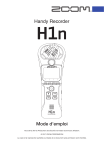
Lien public mis à jour
Le lien public vers votre chat a été mis à jour.